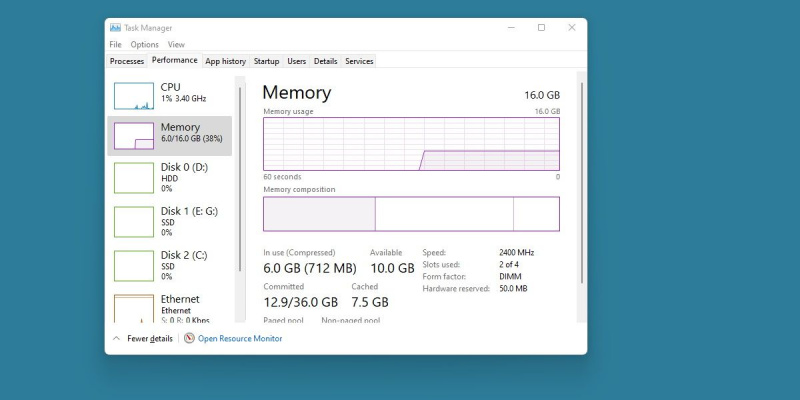多くの人は、メモリ クリーナーを不要と見なしています。 Windows ファイル システムの処理をサード パーティのクライアントに任せると、大惨事を招く可能性があります。
しかし、Windows で既に利用可能なツールを使用してシステムを最適化する方法があったとしたらどうでしょうか? Koshy John の Memory Cleaner を見てみましょう。
スマートミラーの作り方
メモリークリーナーとは?
![タスク マネージャーの [パフォーマンス] タブのスクリーンショット](https://home-theater-designers.com/img/windows/1A/memory-cleaner-by-koshy-john-an-alternative-memory-cleaner-for-windows-1.jpg)
メモリ クリーナーは、ユーザーがシステムのメモリ不足の状況を管理できるようにすることを目的としています。言い換えれば、RAM が少なくてもコンピューターのパフォーマンスが向上するはずです。
さまざまなメモリ クリーナーがさまざまな方法でこれを行っており、多くの人がこれらのツールの有用性を疑っています。
過去に別のメモリ クリーナーを見てきました。 クリーンメモリ .このプログラムは、Windows が 15 分ごとにメモリ管理を実行するように任意に呼び出すことによって、その役割を果たします。
他のメモリクリーナーは、メモリ使用量を削減するための新しいサードパーティの方法を導入するなど、さらに物議を醸す方法で実行されます.
なぜこれが悪いのですか?完全に理解するには、ブラッシュアップすることが重要です RAMがどのように機能するか ですが、ここではもっと簡単な言葉で説明します。
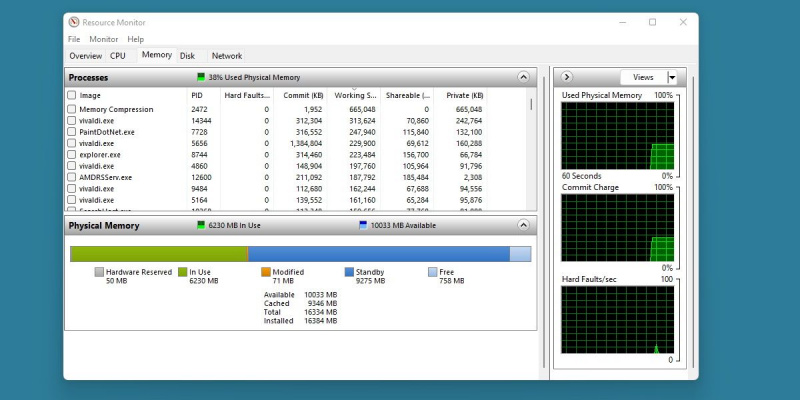
当初から、Windows はメモリの管理に非常に優れています。以前は RAM のサイズが小さく、Windows はメモリに対してより貪欲でした。今日では、最新のシステムが追いつく可能性があります。
したがって、厳密に言えば、おそらくメモリ クリーナーは必要ありません。では、Koshy John の Memory Cleaner とは何でしょうか?
Koshy John によるメモリ クリーナー: 主な違い
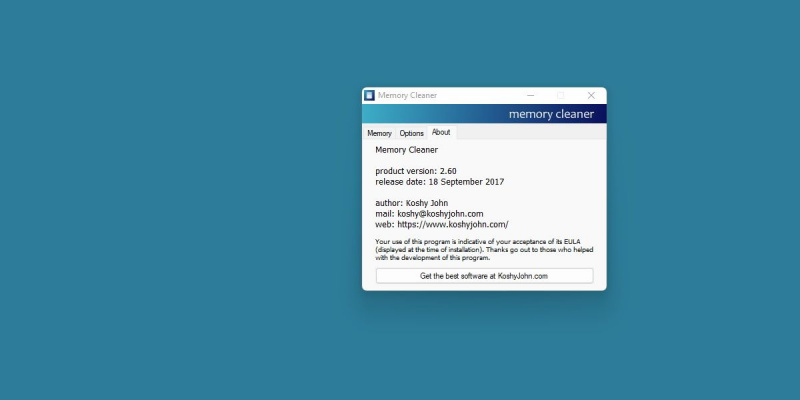
Koshy John による Memory Cleaner (簡単にするために「Memory Cleaner」と呼びます) は、別の方法で処理を行います。メモリ管理の新しい方法を導入したり、理由もなく Windows にメモリの再割り当てを強制したりする代わりに、Memory Cleaner は自動化機能を備えたリソース モニターのように機能します。
そのままにしておくと、Memory Cleaner はあまり効果がありません。これにより、ユーザーのメモリが何をしているかをより包括的に把握できるようになり、特定の状況でメモリを解放するために使用できる 2 つの重要な組み込みシステム ツールが強調表示されます。
から Memory Cleaner のコピーを取得できます。 コッシー・ジョンの個人ウェブサイト . Koshy John は Microsoft の現役社員です。これは、メモリ クリーナーについてよくわからない人にとって、プログラムにメリットをもたらす可能性があります。
メモリークリーナーで利用できる機能
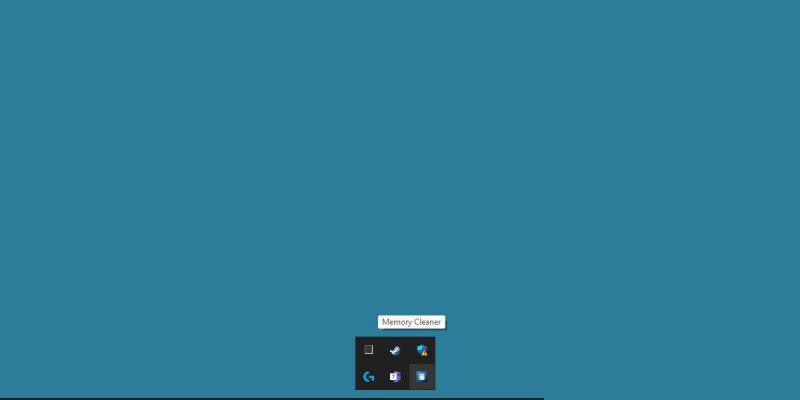
Memory Cleaner は単純なプログラムです。起動後、コーナー アイコンとしてピン留めされています。
プログラムが開いていると、アクティブなユーザーが表示されます メモリ使用量、 あなたに関する情報だけでなく、 ページファイル サイズと vRAM 使用されています。メインウィンドウから2つのタスクを見ることができ、 プロセスのワーキング セットをトリムする と システムキャッシュをクリアします。
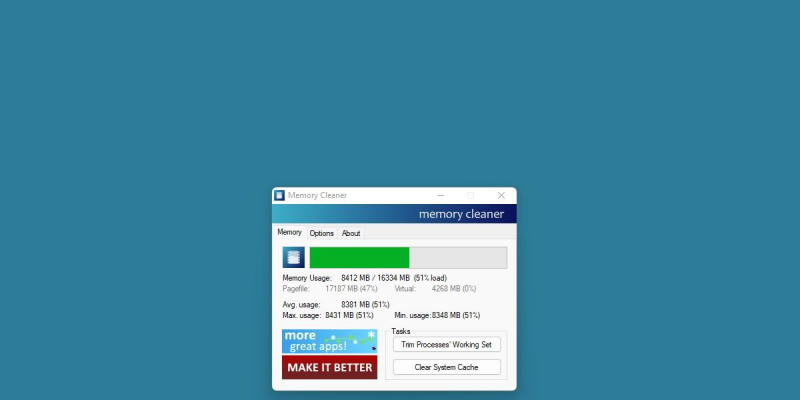
の オプション タブにはいくつかの選択肢がありますが、どれも過度に推奨されるものではありません。
前述のタスクを自動化して、タイマーまたは RAM 使用量のしきい値に関連付けることができます。起動時にプログラムを開くこともできます。
また、Memory Cleaner がバックグラウンド プロセスとして実行されないようにすることもできます。これにより、プログラムの自動化された側面が制限されますが、ユーザーが完全に制御できるようになります。
では、ここからプログラムをどのように使用しますか?ほとんどの場合、そうではありません。このプログラムは、メモリの使用状況を積極的に監視し、RAM が不足し始めた場合、または仮想メモリ ファイルがいっぱいになり始めた場合に警告を発します。
私のXboxOneはインターネットに接続できません
その場合、上記の 2 つのタスクを実行するか、プログラムに自動的に処理させることができます。
プロセスのワーキング セットをトリムする
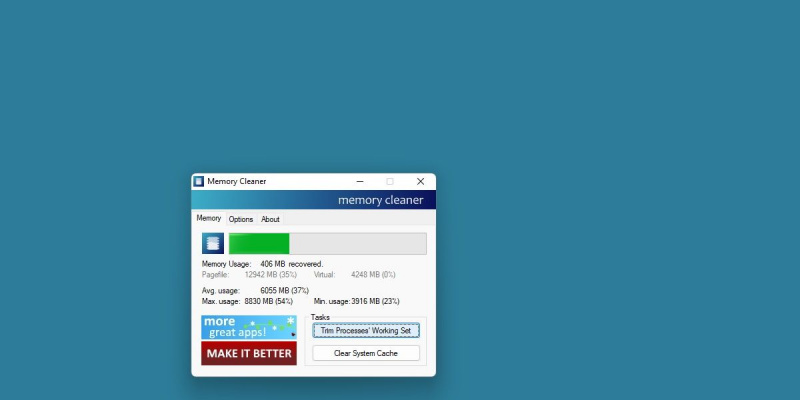
どういう意味ですか?ワーキング セットとは何ですか? また、どのようにトリミングされるのですか?
これはおそらく、Memory Cleaner の最も便利な機能であり、最も理解しにくい機能です。 プロセスのワーキング セットをトリムする コンピュータ上のプログラムに割り当てられた共有メモリを分析して削減します。これにより、必要に応じて他のプログラムが使用できるようにメモリが解放されます。 Windows はこの機能を独自に実行しますが、使用可能なメモリがすでにまばらな場合に限られます。この機能を有効にすると、回復した使用可能なメモリがプログラムによって通知されます。 メモリ使用量 分野。
システムキャッシュをクリア
理解するのが少し簡単で、すでに自分でやったことがあるかもしれません。システム キャッシュをクリアすることは、システムの応答性を即座に向上させる確実な方法です。ただし、キャッシュが常にいっぱいになる場合は、システムに他のプログラムが存在している可能性があります。
これは私たちが持っている別のトピックです にガイドを書いた もっと理解したいなら。
ボタンを押した後、 システムキャッシュをクリアし、 メモリ クリーナーは、解放された情報の量を メモリ使用量 フィールド、先ほどと同じように。
Koshy John の Memory Cleaner を使用する必要がありますか?
とはいえ、シンプルな真実が残っています。最新の Windows システムは、メモリの管理に非常に優れています。実行している RAM の量が異常に少ない場合を除き、Memory Cleaner を使用してもほとんど違いが見られない可能性があります。
したがって、このプログラムは主にパワー ユーザーを対象としていると言っても過言ではありません。ただし、プログラムの恩恵を受ける可能性のある別のタイプのユーザーがいます。ゲーマー。
最近のゲームの中には、大量の RAM を必要とするものがありますが、その量は非常に大きいため、8GB を使い切ることはできません。
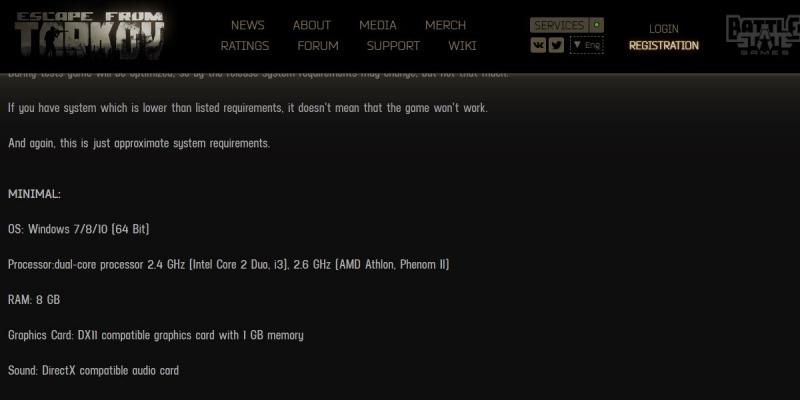
たとえば、タルコフからの脱出には、最低でも 8GB の RAM が必要です。これは、平均的な 8 GB システムで追加のプログラムが実行されている場合、ゲームのパフォーマンスが低下する可能性が高いことを意味します。
このような場合、RAM を最適化し、Memory Cleaner などのツールを利用することが大きな助けになります。
私のディスクが100になっているのはなぜですか
メモリ クリーナーを備えた最適化されたシステム
それで、あなたはそれを持っています。それが主張することを実際に行うメモリクリーナー。
Memory Cleaner は機能的には、ユーザーが Windows に既に存在するツールに簡単にアクセスできるようにするだけですが、8 GB 未満の RAM を搭載したマシンで最新のゲームやソフトウェアを実行している場合、多くのユーザーはこれらの機能に依存する可能性があります。
メモリを最適化する唯一の方法ではありませんが、迅速かつ簡単で、何よりもシステムにとって完全に安全です。